GalaxyのOSの更新をしたらSetEditが使えなくなった人向けです。
Galaxy関連の記事2つめ。SetEditがAndroid14以降にしてから使えなくなって困っている人向けです。
この記事の続きです。
上記のパソコンでADBコマンドを入力して行う方法では、OSの更新をするたびにシャッター音が復活するので、その都度パソコンと接続して作業を行う必要があります。
今回はAndroid14以降のOSアップデートで機能しなくなった旧バージョンのSetEditを無理やりインストールすることでカメラのシャッター音無効化を常に簡単に行える環境を作ります。
導入こそ複雑ですが、一度導入してしまえばOS更新のたびに復活するシャッター音を”SetEdit”経由で簡単に無効化できるので楽です。

SetEditとは
GooglePlayで公開されているアプリです。このアプリではADB Shellを使わずとも簡単にデバイス設定を把握・変更できるため非常に便利です。例えば簡単にシャッター音を無効化できます。
導入
前準備
用意するもの
- Windowsパソコン
- Platform-tools
- 必要であればUSB-C to Cケーブル
GalaxyスマホをADBデバッグできる環境を作ります。すでに環境を作っている方は飛ばしてください。
Windowsパソコンで下のリンクからPlatform-toolsをダウンロードしてください。
ダウンロードの直リンを置いておきます。クリックすると自動でダウンロードされるので注意。
Platform-tools.zipをダウンロードできるので、それを好きな場所に解凍します。どこでもOKです。
SetEditをアンインストール(重要)
すでにGalaxyスマホでSetEditをインストールしている人は、SetEditをアンインストールしてください。この手順は重要です。
最新バージョンがインストールされたままだと、旧バージョンのインストールに失敗します。
SetEdit旧バージョンのAPKファイルを入手
SetEditの旧バージョン2018.10.31(通称SetEdit2018)が必要です。
適切なサイトで入手してください。私は自分で用意したapkの他に以下のサイトからダウンロードして試しました。
SetEdit2018のAPKファイルはWindows上のどのフォルダでも良いので保存してください。そのファイルのパスをコピーしておいてください。
ダウンロードしたAPKファイルを右クリックしてメニューからパスのコピーを選択すればコピーされます。
上級者向けの内容ですが、Android13以下のスマホがある人ならプレイストアからそのスマホにSetEditをインストールして、吸い出すことでより安全にバージョン2018.10.31のapkファイルを入手できます。
吸い出す際は次の手順を行います。
adb shell pm list packages -f | findstr SetEdit
を実行するとSetEditのアプリ名を取得できます。以下のような感じです。
package:/data/app/~~*****==/by4a.setedit22-*****==/base.apk=by4a.setedit22
ここで/data/app/~~*****==/by4a.setedit22-*****==/base.apkまでコピーして
adb pull /data/app/~~*****==/by4a.setedit22-*****==/base.apk
を実行すればapkファイルを吸い出しできます。カレントディレクトリにあります。
GalaxyスマホとパソコンをADB接続
ADB接続するならUSBケーブルでパソコンとスマホを繋いで行うのが一番早いです。下記はADB接続するまでの手順です。すでに知っている人は飛ばしてください。
以上でADB接続の設定が完了します。ケーブルは繋いだままにしておきます。
コマンドプロンプトからADBデバッグ
WindowsエクスプローラーでPlatform-toolsフォルダを開きます。
そのフォルダ内で検索欄にCMDと入力します。
コマンドプロンプトが開くので次のコマンドを入力します。
adb install --bypass-low-target-sdk-block "SetEdit2018ファイルのパス"
これでバージョン2018.10.31のSetEditをインストールできたはずです。
自動更新はオフに(最重要事項)
せっかく旧バージョンを導入してもGooglePlayの自動更新で勝手に最新バージョンへ戻されるので、GooglePlayでSetEditの自動更新の有効化は必ずオフにしておきましょう。最重要事項です。
GooglePlayで手動更新の一覧にSetEditを表示させない
GooglePlayストアでアイコン>アプリとデバイスの管理>更新可能なアプリの「保留中のダウンロード」一覧にSetEditが常に表示されます。旧バージョンを無理やりインストールしているためです。
うっかり更新してしまいそうで危険です。ここから削除する方法を見つけましたので記述しておきます。
からプラスアイコンを押して「4A Settings Database Editor」をディープスリープ中のアプリに追加します。
SetEditの使い方
SetEditでシャッター音をオフにする方法だけ簡単に説明します。
アプリを開いてそのままThis Devive>System Tableから
csc_pref_camera_forced_shuttersound_key
を選択します。
次にEdit Valueで”0″を入力してSave Changesを選びます。これで終わりです。
終わり
以上です。おつかれさまでした。仕様変更などがあれば随時更新します。

関連記事

コメント等ご自由にどうぞ
登録不要、ゲスト可です。

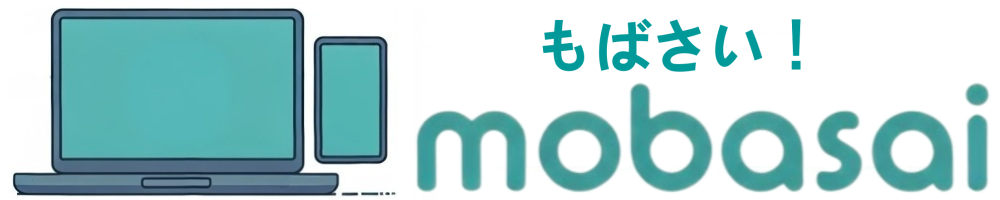












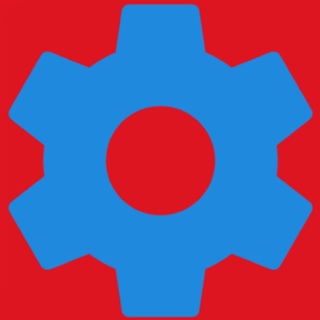














コメント
はじめまして サムスンの携帯がハッカーに遠隔操作されていてすごく困っててカメラアプリの録音、近くのデバイスを探す ワイファイ検索 等追加で入れられているプログラムを消去したいのですが私は素人でプログラムがわかりません。素人でも簡単に操作できるアプリなどがあれば教えてください。ちなみに日本にすんでいないのでどうすればコンタクトがとれるのかわかりませんが(ラインとかWhatsAppも繋げなくなっています)すごく困っているので助けてください。
わかりやすくありがとうございます!出来ました!!